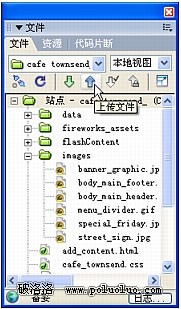了解遠程站點
創建了 Web 站點後,下一步就是通過將文件上傳到遠程文件夾來發布該站點。遠程文件夾是存儲文件的位置,這些文件用於測試、生產、協作和發布,具體取決於您的環境。Dreamweaver 將此文件夾稱為遠程站點。
在繼續之前,您必須能夠訪問遠程 Web 服務器(例如您的 ISP 的服務器、您的客戶所擁有的服務器、公司中的 Intranet 服務器,或者 Windows 計算機上的 Internet 信息服務 (IIS) 服務器)。如果您尚不具有對這樣一個服務器的訪問權,請與您的 ISP、客戶或系統管理員聯系。
您也可以在本地計算機上運行一個 Web 服務器,如 IIS (Windows) 或 Apache (Macintosh)。有關在本地計算機上設置 Web 服務器的更多信息,請參見安裝 Web 服務器。
如果遠程根文件夾為空,則本教程中所描述的過程效果最佳。如果您的遠程站點已經包含文件,則在遠程站點(在服務器上)中創建一個空文件夾,然後將該空文件夾用作您的遠程根文件夾。
繼續操作之前,您還需要定義一個本地站點。
定義遠程文件夾
現在,您需要設置一個遠程文件夾,以便發布您的 Web 頁。遠程文件夾通常具有與本地文件夾相同的名稱,因為遠程站點通常完全就是本地站點的副本。也就是說,您發布到遠程文件夾的文件和子文件夾是本地創建的文件和子文件夾的副本。
在您的遠程服務器上,在服務器的 Web 根文件夾中創建一個空文件夾。
將新的空文件夾命名為 cafe_townsend(與本地根文件夾的名稱相同)。
關於…使用 Dreamweaver 創建一個遠程文件夾 如果 Dreamweaver 是您訪問遠程服務器的唯一方式,則在完成 Dreamweaver 中的遠程設置並建立連接之前,您無法在遠程服務器上創建一個空的文件夾。如果情況是這樣,您可以將主機目錄定義為遠程文件夾,或者在建立與服務器的連接後創建一個遠程文件夾。無論在何種情況下,在連接到遠程服務器之前,都要按照本教程中的說明繼續操作。建立連接之後,您可以使用 Dreamweaver 的"文件"面板創建一個新的遠程文件夾。
建立與遠程服務器的連接後,"文件"面板在"遠程"視圖中顯示遠程服務器上的所有文件(就像它在"本地"視圖中顯示計算機上的所有本地文件一樣)。要顯示"遠程"視圖,請從"文件"面板頂部的彈出式菜單中選擇"遠程"視圖,或者單擊"文件"面板工具欄中的"擴展/折疊"。單擊"擴展/折疊"後,"文件"面板同時顯示"本地"視圖和"遠程"視圖。
要在"遠程"視圖中添加一個空的文件夾,請首先使用前面描述的方法之一顯示"遠程"視圖。(如果您最初沒有看到連接,請單擊"文件"面板工具欄中的"刷新"。)看到您已經連接到 Web 服務器之後,在"遠程"視圖中右鍵單擊"(Windows)"或按住 Control 鍵並單擊"(Macintosh)",然後選擇"新建文件夾"。
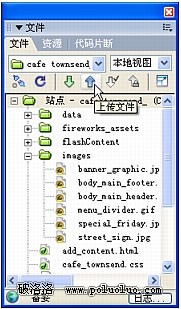
有關更多信息,請參見《使用 Dreamweaver》中的管理您的文件。
在 Dreamweaver 中,選擇"站點">"管理站點"。
在"管理站點"對話框中,選擇"Cafe Townsend 站點"。
如果您沒有定義 Cafe Townsend 站點,請在繼續之前為該站點創建一個本地文件夾。有關更多信息,請參見教程:設置站點和項目文件。
單擊"編輯"。
在"站點定義"對話框中,如果未顯示"高級"設置,請單擊"高級"選項卡。
從左側的"類別"列表中選擇"遠程信息"。
選擇一個"訪問"選項。
連接到 Internet 上的服務器的最常見方法是"FTP"和"SFTP";連接您的 Intranet 上的服務器的最常見方法,或者如果您使用本地計算機作為 Web 服務器,連接到本地計算機的最常見方法是"本地/網絡"。如果您不確定選擇哪種方法,請詢問服務器的系統管理員。
有關更多信息,請單擊對話框上的"幫助"按鈕。
如果您選擇"FTP",請輸入以下選項:
輸入服務器的主機名(例如 ftp.macromedia.com)。
在"主機目錄"文本框中,輸入從 FTP 根文件夾到遠程站點的根文件夾 (cafe_townsend) 的服務器路徑。如果您不確定該路徑,請咨詢您的系統管理員。
在許多情況下,此文本框應該留空。
在相應的文本框中輸入用戶名和密碼。
如果您的服務器支持 SFTP,選擇"使用安全 FTP (SFTP)"選項。
單擊"測試"測試連接。
如果連接不成功,請咨詢您的系統管理員。
有關更多信息,請單擊對話框上的"幫助"按鈕。
如果您選擇"本地/網絡",請單擊文本框旁邊的文件夾圖標,然後浏覽到遠程站點的根文件夾。
有關更多信息,請單擊對話框上的"幫助"按鈕。
單擊"確定"。
Dreamweaver 創建到遠程文件夾的連接。
單擊"完成"關閉"管理站點"對話框。
上傳本地文件
在設置了本地文件夾和遠程文件夾之後,可以將文件從本地文件夾上傳到 Web 服務器。要使公眾可以訪問您的網頁,必須將它們上傳到 Web 服務器,即使 Web 服務器運行在您的本地計算機上也必須進行上傳。
在"文件"面板("窗口">"文件")中,選擇站點的本地根文件夾 (cafe_townsend)。
單擊"文件"面板工具欄上的"上傳文件"藍色箭頭圖標。